Tablet Archos 101 firmware, konfiguráció
Ma beszélünk a tabletta számítógép, amely kiszorítani a helyükről a Samsung és az Apple. Ez a tabletta Archos 101 kiemelkedő képviselője tíz hüvelykes táblagép kiváló minőségű összeszerelés és megfizethető áron.
Termék leírás
Amint már említettük - egy eszközt 10 hüvelykes a felbontása 1280x800 pixeles és kialakítva a TFT mátrix.
A piacon három változatban a tabletta, például:
- egy órajel frekvenciája 1000 MHz-es és 512 MB RAM
- Turboc gyakorisága 1200 MHz-es és 512 MB RAM
- TurboFS frekvencia 1500 MHz, 1 GB RAM, és
A belső memória 8 GB és 16, és néhány modellek jönnek a HDD 250 GB. Idővel egy erősebb változata helyébe a gyenge - nagyon jó hatással van a teljesítményre és a sebesség a készülék.
Az Internet hozzáférés és adatátvitel használt Wi-Fi, 3G Stick, Bluetoothi GPS. Javítására grafikus teljesítményt a beépített 3D-s grafikus vezérlő, valamint a beépített mikrofon, hangszóró, G-szenzor és iránytű. Az alapmodell a méretei megegyeznek 276x167x13 mm és 649 gramm, és egy modell HDD276x167x16 milliméter és 755 gramm.
Components tablet készülék - alap:
- ellátás
- Kézi és garancialevelet
- Kábel szinkronizálás a számítógéppel
- töltőberendezés
megjelenés

A legfontosabb része a képernyő előtt tart - műanyag bevonatú, amely, sajnos, hamarosan megjelenik a karcolásoktól. A test műanyagból, ami szintén nagyon érzékeny a mechanikai sérülésektől. Szintén az első az egyetlen előre néző kamera.


A jobb oldalon az arc egyetlen gomb hangerő-szabályozás.

Úgy tűnik, hogy egy ilyen kis dolog, mint a láb-állvány, és kibővíti a Tablet PC többször, például:

Csatlakozó 3G modem
Külsőleg a láb úgy tűnik, nagyon gyenge, de működése során észrevételek merültek fel.

Ahogy meglátjuk vállalati modem támogatja a SIM-kártya, a fő jellemzője az, hogy a tulajdonos úgy dönt, hogy szüksége van-e vagy sem.
Fontos tudni, hogy a teljes nem, és külön kell megvásárolni.
Internet beállítás

Kinyitása után a képernyőn a felhasználó hozzáférést kap a fő működési területen, ami azt eredményezheti, hogy hivatkozásokat telepített programok és játékok, valamint a különböző grafikus kütyü.
Hogy bemutassák a panel értesítési kell kattintani az ikonra az idő, ahol a felhasználó a fényerő a képernyőn, megy a beállításokat, hogy engedélyezze vagy tiltsa le a Wi-Fi, Bluetooth és így tovább.
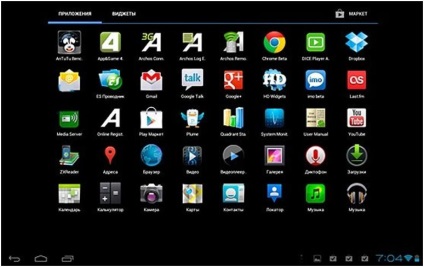
Nem attól függően, hogy a kapacitás a külső memória fogják használni az operációs rendszer, és néhány fog menni a telepített alkalmazásokat. Érdemes megjegyezni, hogy az eredeti OS-t telepíteni a modult Android 3.2, de egy idő után a cég kiadott egy frissítést a 4-es verzió.
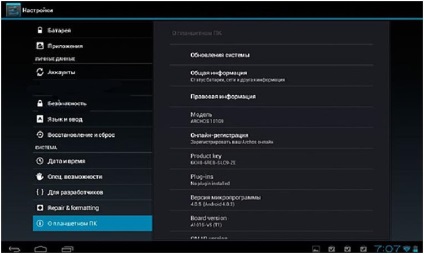
A táblagép
Ide beállítást, és azonnal keresse fel a lap „A táblagépről”, ahol a tulajdonos biztos lehet benne, hogy az Ön által vásárolt készülék, mint várták.
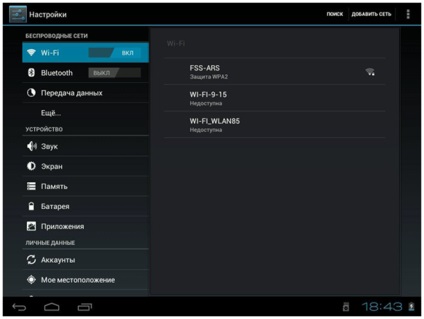
Amint az a fenti képen, lépjen «Wi-Fi» és lefordítja a csúszkát a mód, és várja a végén a szkennelési folyamatot. Továbbá, a jobb oldali panelen megjelenik egy lista a rendelkezésre álló hozzáférési pontok csatlakozni.
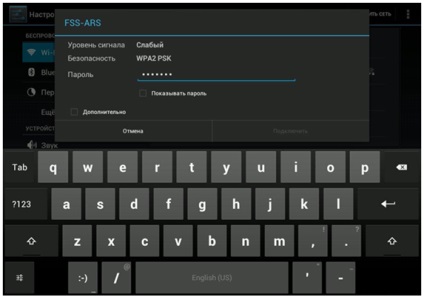
Csatlakozás a pont
Ezután adja meg a jelszót hozzáférést, és az interneten a vezeték nélküli hozzáférési pont található.
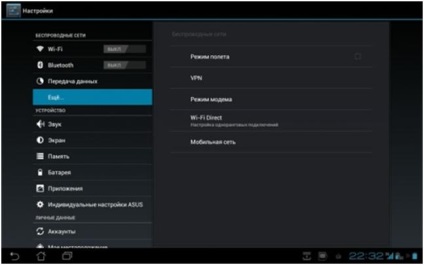
Beállítása a mobil internet
Azok számára, akik vásároltak további 3G modem, akkor megnézi az utasításokat beállításával a mobil internet.
A kezdéshez lépjen a „Tovább”, majd kövesse a „Mobile Networks”.
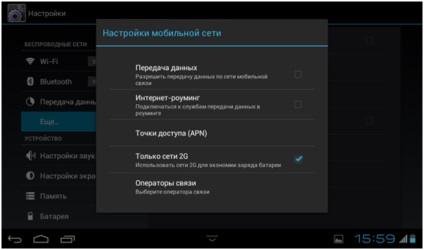
Az engedély adatcsomag - pipálja a megfelelő elemet. Internet roaming az érvelés magában foglalja a modul tulajdonosa, mivel ez igényel némi költség. Most megy a tétel „Access Point”.
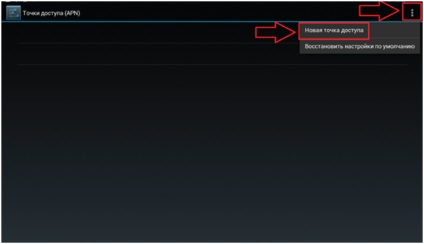
Új pont
Amint az a fenti képen (nyilak) - hozzon létre egy új hozzáférési pont.
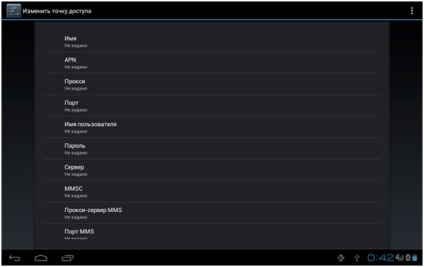
Kötelező mezők
Ahhoz, hogy hozzon létre egy új pontot kell kitölteni a megfelelő mezőket. Ezeket lehet venni a hivatalos honlapján mobilszolgáltató kiválasztott, vagy válassza ki a megfelelő az alábbiakban felsorolt.
Tele2 - internet.tele2.ru
DlyaBeeLine - internet.beeline.ru (dlyaUSB-modemazamenit- home.beeline.ru)
Megafon üzemeltető - internet
MTS - internet.mts.ru
felhasználónév
Tele2 - nem szükséges
Operator MTS -mts
Beeline -beeline
Megafon - üres
Tele2 - nem kell
Az üzemeltető Beeline -beeline
Megafon - ez nem szükséges
MTS -mts
A neve az új pontot kell összhangban meghatározott internetkapcsolatát a SIM-kártyán, például:
- MTC NET GPRS
- MTS Mobil Internet
Ellenőrizze a beírt adatokat, és mentse egy új pontot, akkor indítsa újra az eszközt lépnek érvénybe. Mielőtt minden kapcsolatot tartalmaznia kell az adatátvitelt.
firmware frissítés
Kezdeni, töltse le a legújabb firmware a hivatalos honlapon:
Következő, töltse fel a tablettát, és elmenti az összes szükséges adatot a többi külső adathordozóra. Most csatlakoztassa a készüléket a számítógéphez USB-n keresztül.
Kiegészítésére, csatlakoztatott eszköz külső tároló eszköz.
Következő vissza a firmware-t a memória a gyökér - a gyökér memória, akkor ellenőrizze, hogy nem esik az egyik meglévő mappák. Most húzza ki a tabletta operációs rendszer érzékeli az új firmware-t, és indítsa el az automatikus frissítés - kövesse a képernyőn megjelenő utasításokat.
Ha a frissítés nem számít, ezért firmware véletlenszerűen bekerült egy másik mappát, ebben az esetben, akkor ismételje meg a kapcsolat a PC vagy használja a fájlkezelő és mozgassa a firmware-t a tablettát.
Megszerzése a jogot, hogy a linket gyökér
Keresse ezeket az anyagokat:
Érdekes cikkek:




